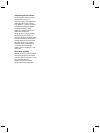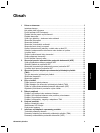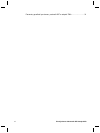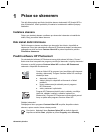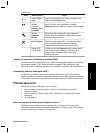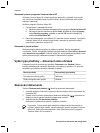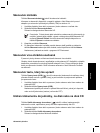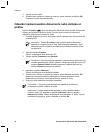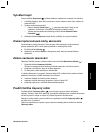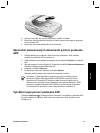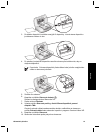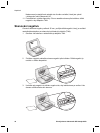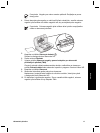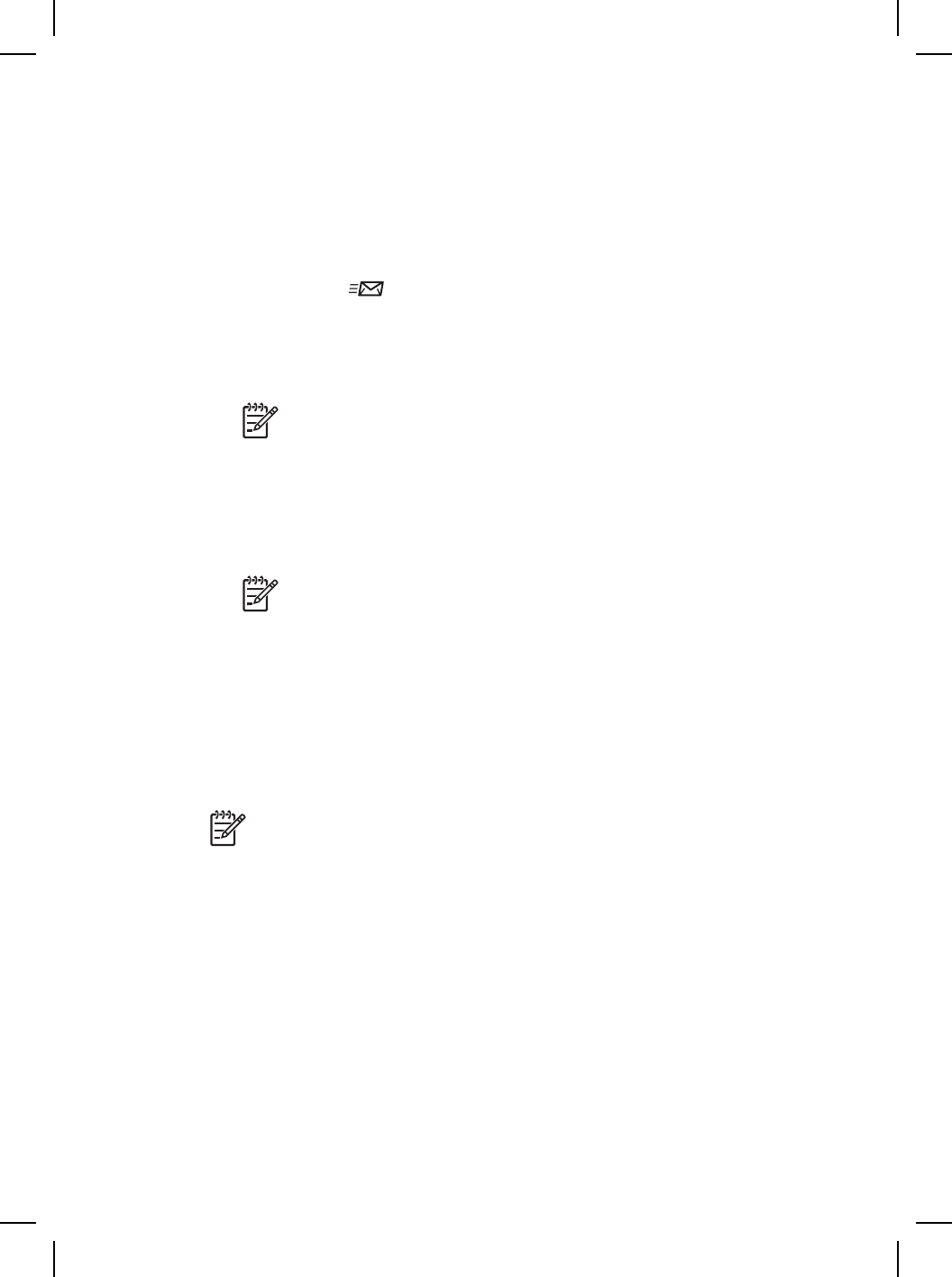
3. Vyberte cílovou složku.
4. Zadejte název souboru a vyberte typ souboru, potom klepněte na tlačítko OK.
Dokument se uloží do zadané složky.
Odeslání naskenovaného dokumentu nebo obrázku el.
poštou
Tlačítko El. pošta ( ) slouží ke skenování dokumentů nebo obrázků, které budou
vloženy jako příloha ke zprávě el. pošty. Pro tuto funkci musíte mít internetové
připojení a podporovanou aplikaci el. pošty.
1. Umístěte předlohu lícem dolů na pracovní plochu skeneru nebo lícem nahoru do
podavače ADF.
Poznámka Tlačítko El. pošta můžete používat také ke skenování
diapozitivů a negativů pomocí TMA. Další informace naleznete v části
Skenování pomocí adaptéru pro skenování průhledných předloh (TMA)
na stránce 14.
2. Stiskněte tlačítko El. pošta.
Zobrazí se dialogové okno Skenování HP.
3. Vyberte položku Dokument nebo Obrázek.
Poznámka Pokud chcete před odesláním naskenovaných dokumentů do
umístění zobrazit jejich náhled, vyberte v dialogovém okně Skenování HP
možnost Zobrazit náhled. Konečné skenování zahájíte klepnutím na
tlačítko Přijmout na obrazovce náhledu.
4. Klepněte na tlačítko Skenovat.
Zobrazí se dialogové okno Možnosti ukládání.
5. Zadejte název souboru a vyberte typ souboru, potom klepněte na tlačítko OK.
Naskenuje se oblast konečného skenování a otevře se aplikace el. pošty.
Naskenovaný obrázek je vložen jako příloha ke zprávě el. pošty.
6. Zprávu el. pošty dokončete obvyklým způsobem.
Poznámka 1 Pokud si chcete obrázek před odesláním prohlédnout,
poklepejte na přílohu v aplikaci el. pošty.
Poznámka 2 Pokud chcete změnit program el. pošty, spusťte software
Centrum řešení HP, klepněte na položku Nastavení a poté na položku
Nastavení el. pošty. Zobrazí se dialogové okno Nastavení el. pošty. Vyberte
požadovaný program el. pošty a klepněte na tlačítko OK.
Kapitola 1
10
Plochý skener dokumentů HP Scanjet 8270